Divi je dodáván s možnostmi motivu, které slouží k nastavení různých částí vašeho webu.
Divi je plně vybaven vlastními možnostmi motivu. Zde můžete ovládat například logo, nastavení navigace a mnoho dalšího. Tyto možnosti jsou přístupné v nabídce ovládacího panelu WordPressu v části Divi >Možnosti motivu.
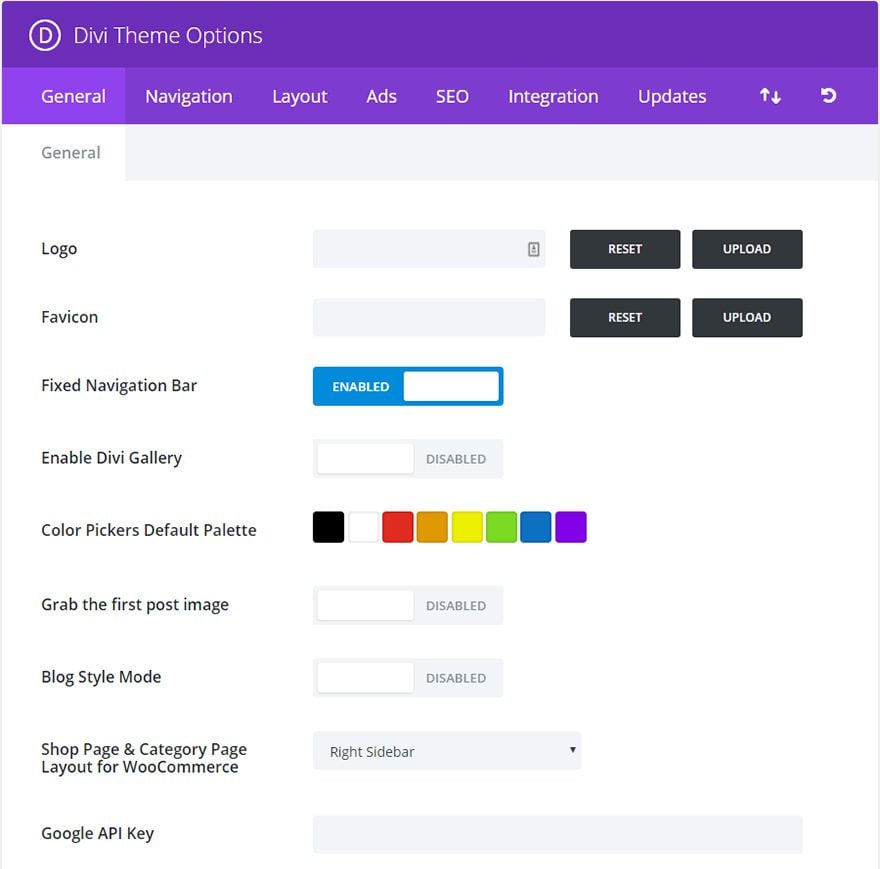
- Obecná nastavení
- Logo
- Pevný navigační panel
- Povolit Divi Gallery
- Výchozí paleta pro výběr barev
- Zachycení prvního obrázku příspěvku
- Režim stylu blogu
- Stránka obchodu &Rozložení stránky kategorie pro WooCommerce
- Klíč Google API
- Zakázat skript Google Maps
- Ikony sociálních médií
- Počet produktů zobrazených na stránkách archivu WooCommerce
- Počet příspěvků na stránce
- Formát data
- Používat výňatky, pokud jsou definovány
- Responzivní zkratky
- Podskupiny písem Google
- Tlačítko Zpět na začátek
- Hladké rolování
- Vlastní CSS
- Navigace >Stránky
- Vyloučit stránky z navigačního panelu
- Zobrazovat rozbalovací nabídky
- Zobrazovat odkaz Domů
- Řazení odkazů na stránky
- Řadit odkazy na stránky vzestupně/sestupně
- Počet zobrazených úrovní rozbalovacího menu
- Navigace >Kategorie
- Vyloučit kategorie z navigačního panelu
- Zobrazovat rozbalovací nabídky
- Skrýt prázdné kategorie
- Počet zobrazených rozbalovacích úrovní
- Sortovat odkazy kategorií
- Řadit odkazy kategorií vzestupně/sestupně
- Navigace > Obecné
- Zakázat odkazy v rozbalovacím menu nejvyšší úrovně
- Alternativní metoda posouvání ke kotvě
- Rozložení jednoho příspěvku
- Vyberte, které položky se mají zobrazit v části s informacemi o příspěvku
- Zobrazovat komentáře u příspěvků
- Umisťovat miniatury u příspěvků
- Rozložení jedné stránky
- Place Thumbnail on Pages
- Zobrazovat komentáře na stránkách
- Obecné nastavení rozvržení
- Sekce s informacemi o příspěvcích
- Zobrazovat náhledy na indexových stránkách
- Správa reklamy
- Zapnout banner 468×60 u jednoho příspěvku
- Zadejte obrázek reklamního banneru 468×60
- Zadejte cílovou url reklamy 468×60
- Zde vložte kód 468×60 adsense
- SEO > SEO indexové stránky
- Povolte kanonické adresy URL
- Povolit meta popisy
- Zvolit způsob automatického generování nadpisů
- Definice znaku pro oddělení názvu blogu a názvu příspěvku
- SEO > Single Post Page SEO
- Povolit vlastní názvy
- Povolit vlastní popis
- Povolit vlastní klíčová slova
- Povolit kanonické adresy URL
- Vlastní pole Název, který má být použit pro název
- Vlastní pole Name to be used for description
- Vlastní pole Name to be used for keywords
- Pokud jsou vlastní názvy zakázány, zvolte metodu automatického generování
- Definice znaku pro oddělení názvu blogu a názvu příspěvku
- SEO > Homepage SEO
- Povolit vlastní název
- Povolit meta description
- Povolit meta klíčová slova
- Povolit kanonické adresy URL
- Vlastní název domovské stránky (je-li povolen)
- Homepage meta description (je-li povolen)
- Homepage meta keywords (je-li povolen)
- Pokud jsou vlastní názvy zakázány, zvolte metodu automatického generování
- Definice znaku pro oddělení názvu blogu a názvu příspěvku
- Integrace
- Povolit kód záhlaví
- Povolit kód těla
- Povolit jednoduchý horní kód
- Povolit jednoduchý spodní kód
- Přidat kód do <hlavičky > vašeho blogu
- Přidejte kód do < těla > (vhodné pro sledovací kódy, například pro google analytics)
- Přidejte kód do horní části příspěvků
- Přidejte kód na konec příspěvků, před komentáře
- Aktualizace
- Import / Export
- Obnovení výchozího nastavení
Obecná nastavení
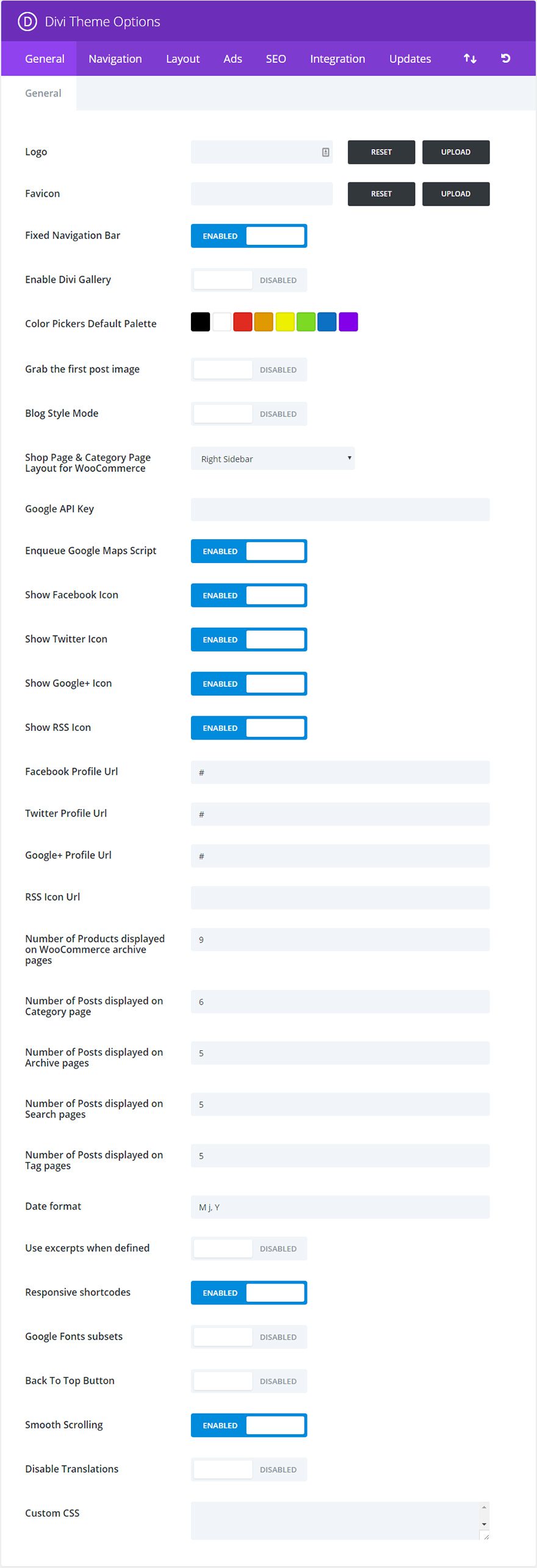
Logo
Tady můžete nahrát vlastní soubor s logem, které se bude zobrazovat v záhlaví každé stránky vašeho webu.
Pevný navigační panel se týká navigačního panelu, který se při posouvání stránky dolů zafixuje v horní části obrazovky. Lišta nabídky se také při posouvání mírně zmenší, aby poskytla více čitelného místa na obrazovce. Ve výchozím nastavení je navigační lišta povolena.
Povolit Divi Gallery
Ve WordPressu obsahuje nástroj pro nahrávání médií funkci Vytvořit galerii, která umožňuje přidávat na stránky nebo do příspěvků jednoduché galerie obrázků. Tuto možnost povolte, pokud chcete výchozí styl galerie WordPressu nahradit stylem galerie Divi.
Výchozí paleta pro výběr barev
Tady můžete změnit výchozí paletu barev pro všechny výběry barev v nástroji Divi Builder a Visual Builder. Zde můžete nastavit všechny barvy potřebné pro přizpůsobení motivu, takže tyto stejné barvy budou k dispozici v průběhu celého procesu sestavování.
Zachycení prvního obrázku příspěvku
Ve výchozím nastavení jsou miniatury obrázků vytvářeny pomocí vlastních polí. Pokud však chcete pro miniaturu raději použít obrázky, které jsou již v příspěvku (a obejít použití vlastních polí), můžete tuto možnost aktivovat. Po aktivaci se miniatury obrázků vygenerují automaticky pomocí prvního obrázku v příspěvku. Obrázek musí být umístěn na vašem vlastním serveru.
Režim stylu blogu
Ve výchozím nastavení téma automaticky zkracuje vaše příspěvky na indexu/hlavní stránce a vytváří tak náhledy příspěvků. Pokud chcete raději zobrazovat příspěvky v plném rozsahu na indexových stránkách jako tradiční blog, můžete tuto funkci aktivovat.
Stránka obchodu &Rozložení stránky kategorie pro WooCommerce
Pokud budete používat integraci WooCommerce, můžete definovat, jaké rozložení má váš obchod používat na stránkách produktů a kategorií produktů.
Klíč Google API
Modul Mapy používá rozhraní Google Maps API a ke své funkci vyžaduje platný klíč Google API. Před použitím mapového modulu se ujistěte, že jste zde přidali svůj klíč API. Více informací o tom, jak si vytvořit klíč Google API, najdete zde.
Zakázat skript Google Maps
Zakázáním této možnosti odstraníte skript Google Maps API ze stránek Divi Builder. To může zlepšit kompatibilitu se zásuvnými moduly třetích stran, které tento skript také předepisují.
Upozornění: Moduly, jejichž správná funkce závisí na rozhraní Google Maps API, jako jsou například moduly Mapy a Mapy na celou šířku, budou stále k dispozici, ale nebudou fungovat, pokud je tato možnost vypnutá (pokud ručně nepřidáte skript Google Maps API).
Divi umístí vaše odkazy na sociální média do patičky. Zde můžete ovlivnit, které ikony sociálních médií chcete zobrazit a kam mají odkazovat.
Počet produktů zobrazených na stránkách archivu WooCommerce
Zde můžete určit, kolik produktů WooCommerce se zobrazí na stránce archivu. Tato možnost funguje nezávisle na možnostech Nastavení >Čtení ve wp-admin.
Počet příspěvků na stránce
Definujte, kolik příspěvků chcete zobrazit, když uživatel navštíví stránku kategorie, stránku archivu, stránku výsledků vyhledávání nebo stránku štítků.
Formát data
Tato možnost umožňuje změnit způsob zobrazení dat. Další informace naleznete v kodexu WordPressu zde: http://codex.wordpress.org/Formatting_Date_and_Time
Používat výňatky, pokud jsou definovány
Tato volba umožní používat výňatky v příspěvcích nebo na stránkách.
Responzivní zkratky
Tato volba umožní zkratkám reagovat na různé velikosti obrazovky
Podskupiny písem Google
Tato volba umožní používat písma Google pro neanglické jazyky.
Tlačítko Zpět na začátek
Tato volba vám umožní zobrazit při rolování tlačítko Zpět na začátek (v pravém dolním rohu stránky).
Hladké rolování
Tato volba umožní plynulé rolování pomocí kolečka myši. Plynulé rolování je také užitečné zejména při použití kotevních odkazů, které odkazují na konkrétní oblasti stránky.
Vlastní CSS
Tady můžete zadat libovolné vlastní CSS pro přizpůsobení stránky. Pro rozsáhlé úpravy CSS doporučujeme vždy použít podřízené téma.
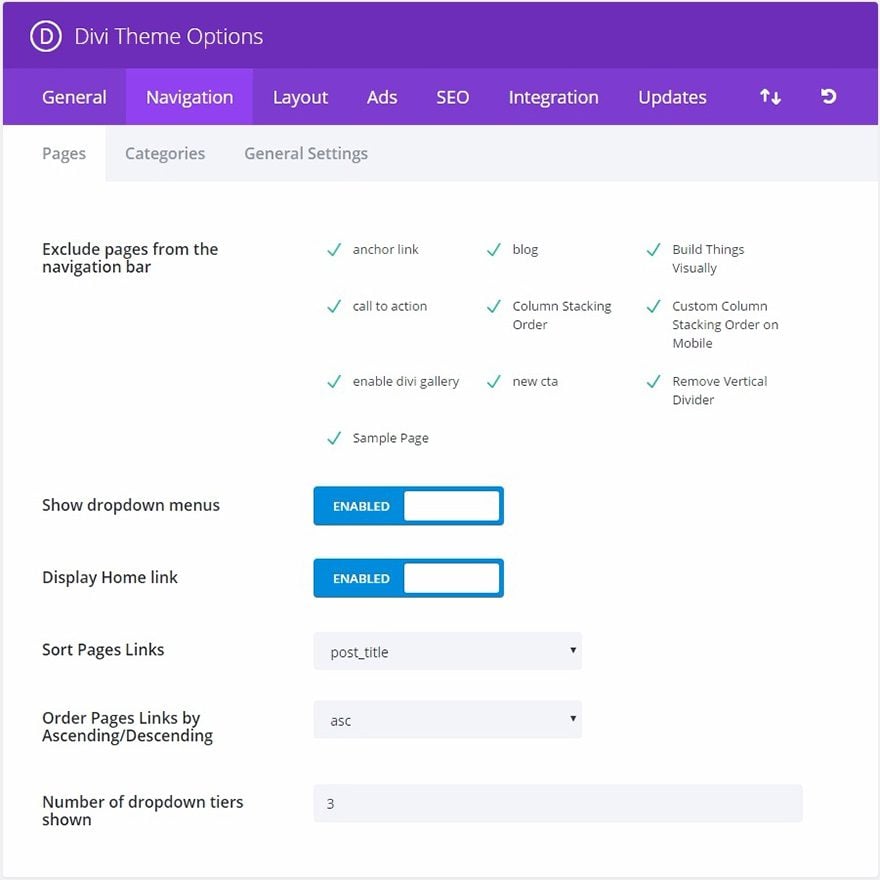
V tomto okně se zobrazí všechny vaše stávající stránky. Každá nová stránka se ve výchozím nastavení zobrazí ve vaší navigaci. Pokud si přejete nezobrazovat konkrétní stránku nebo stránky, můžete zde zrušit zaškrtnutí libovolné stránky.
Zobrazovat rozbalovací nabídky
Pokud chcete z navigačního panelu stránky odstranit rozbalovací nabídky, zakažte tuto funkci.
Zobrazovat odkaz Domů
Ve výchozím nastavení vytvoří motiv odkaz Domů, který po kliknutí vede zpět na domovskou stránku vašeho blogu. Pokud však používáte statickou domovskou stránku a máte již vytvořenou stránku s názvem Domů, kterou chcete používat, dojde k duplicitnímu odkazu. V takovém případě byste měli tuto funkci vypnout, abyste odkaz odstranili.
Řazení odkazů na stránky
Zde můžete zvolit, jak se mají odkazy na stránky řadit.
Řadit odkazy na stránky vzestupně/sestupně
Dále určete, v jakém pořadí se mají seřazené odkazy na stránky zobrazovat.
Tato volba umožňuje řídit, kolik úrovní má rozbalovací menu vaší stránky. Zvýšení počtu umožňuje zobrazení dalších položek nabídky.
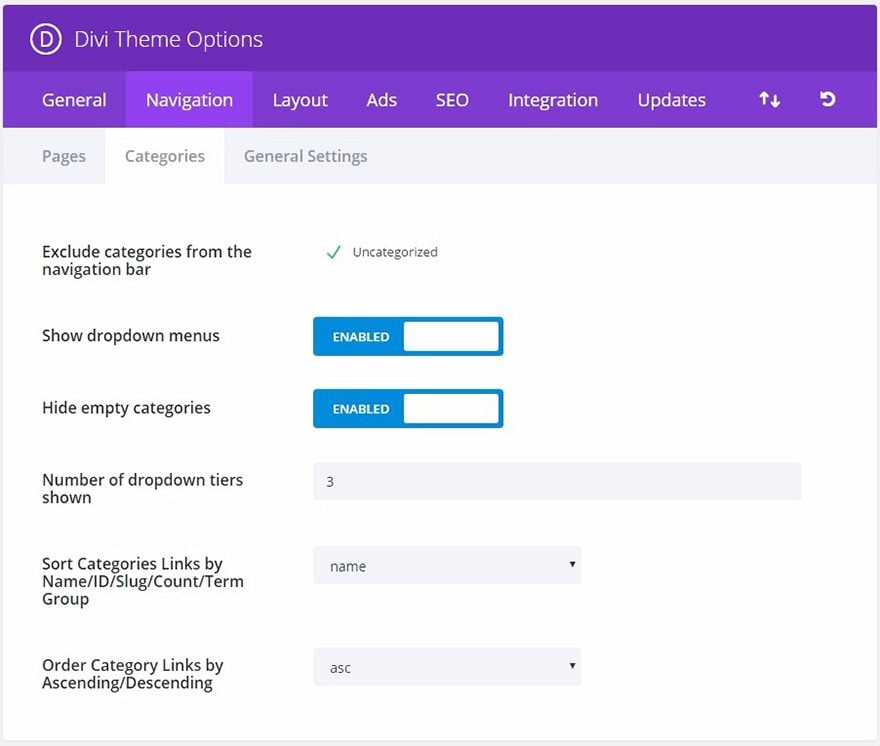
V tomto okně se zobrazí všechny existující kategorie. Každá nová kategorie se ve výchozím nastavení zobrazí ve vaší navigaci. Pokud si přejete nezobrazovat konkrétní kategorii nebo kategorie, můžete zde zrušit zaškrtnutí libovolné stránky kategorie.
Zobrazovat rozbalovací nabídky
Pokud chcete odstranit rozbalovací nabídky z navigační lišty kategorií, zakažte tuto funkci.
Skrýt prázdné kategorie
Pokud byla kategorie vytvořena, ale není využívána žádnými příspěvky, můžete si vybrat, zda se má v navigaci zobrazovat. Ve výchozím nastavení jsou prázdné kategorie skryty.
Počet zobrazených rozbalovacích úrovní
Tato volba umožňuje řídit, kolik úrovní má rozbalovací menu vaší stránky. Zvýšení počtu umožňuje zobrazit další položky nabídky.
Sortovat odkazy kategorií
Zvolte, jak se zde mají odkazy kategorií řadit.
Řadit odkazy kategorií vzestupně/sestupně
Dále určíte, v jakém pořadí se mají vaše seřazené odkazy kategorií zobrazovat.
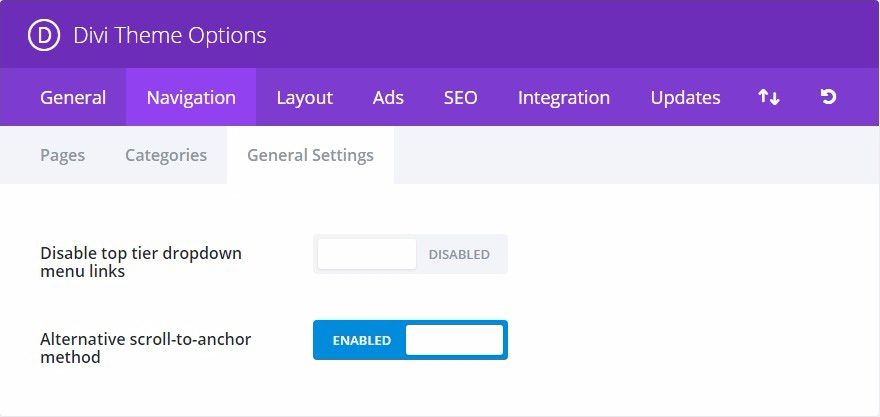
V některých případech budou uživatelé chtít vytvořit nadřazené kategorie nebo odkazy jako zástupné symboly, které budou obsahovat seznam podřízených odkazů nebo kategorií. V takovém případě není žádoucí, aby nadřazené odkazy někam vedly, ale aby plnily pouze organizační funkci. Povolení této volby odstraní odkazy ze všech nadřazených stránek/kategorií, aby po kliknutí nikam nevedly.
Alternativní metoda posouvání ke kotvě
Při použití CSS ID sekce pro přímý odkaz na ni z jiné stránky může být někdy konečná pozice posouvání stránky nepřesná. Povolením této možnosti použijete alternativní metodu posouvání ke kotvám, která může být v některých případech přesnější než výchozí metoda.
Rozložení jednoho příspěvku
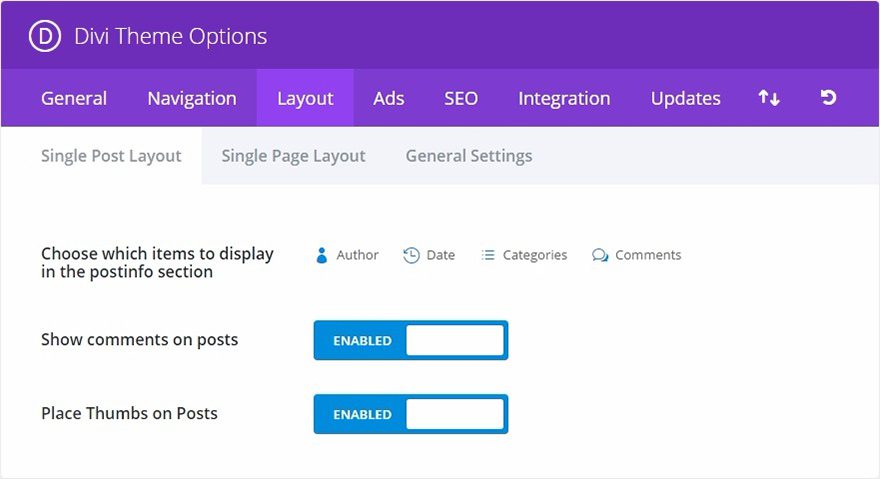
Vyberte, které položky se mají zobrazit v části s informacemi o příspěvku
Zde můžete vybrat, které položky se mají zobrazit v části s informacemi o příspěvku na stránkách s jedním příspěvkem. Jedná se o oblast, obvykle pod názvem příspěvku, ve které se zobrazují základní informace o vašem příspěvku. Zobrazí se zvýrazněné položky uvedené níže.
Zobrazovat komentáře u příspěvků
Tuto možnost můžete vypnout, pokud chcete odstranit komentáře a formulář pro komentáře ze stránek s jednotlivými příspěvky.
Umisťovat miniatury u příspěvků
Ve výchozím nastavení jsou miniatury umístěny na začátek příspěvku na stránkách s jednotlivými příspěvky. Pokud chcete tento počáteční obrázek miniatury odstranit, abyste se vyhnuli opakování, jednoduše tuto možnost zakažte.
Rozložení jedné stránky
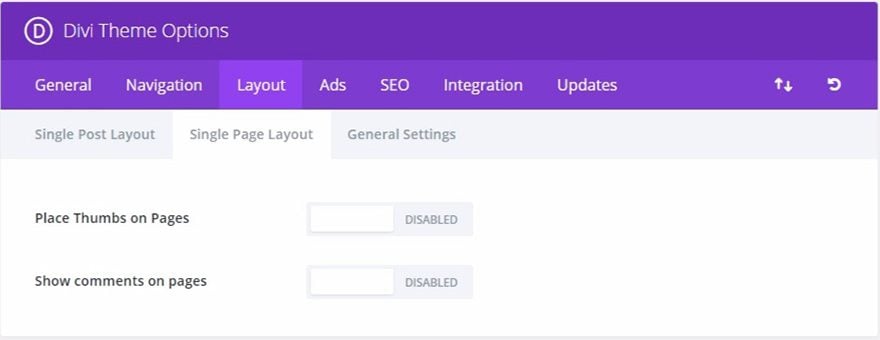
Place Thumbnail on Pages
Ve výchozím nastavení nejsou miniatury na stránkách umístěny (používají se pouze u příspěvků). Pokud však chcete miniatury na příspěvcích používat, můžete! Stačí tuto možnost povolit.
Zobrazovat komentáře na stránkách
Ve výchozím nastavení nejsou komentáře na stránkách umístěny, pokud však chcete umožnit lidem komentovat vaše stránky, stačí tuto možnost povolit.
Obecné nastavení rozvržení
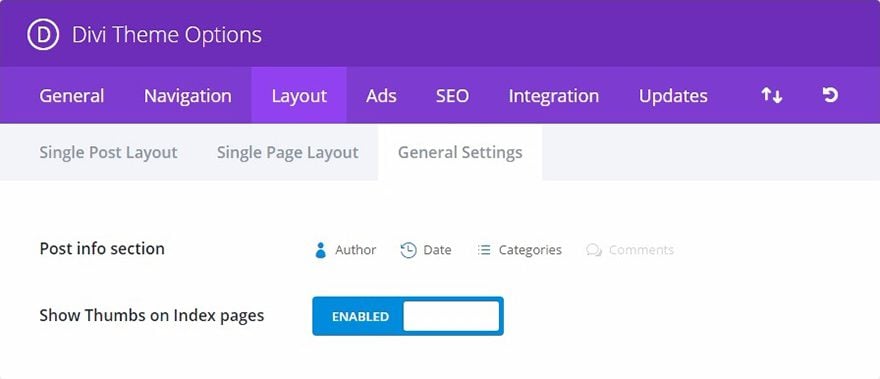
Sekce s informacemi o příspěvcích
Zde můžete zvolit, které položky se na stránkách zobrazí v sekci s informacemi o příspěvcích. Jedná se o oblast, obvykle pod názvem příspěvku, která zobrazuje základní informace o vašem příspěvku. Zobrazí se zvýrazněné položky uvedené níže.
Zobrazovat náhledy na indexových stránkách
Zapnutím této možnosti zobrazíte náhledy na indexových stránkách.
Správa reklamy
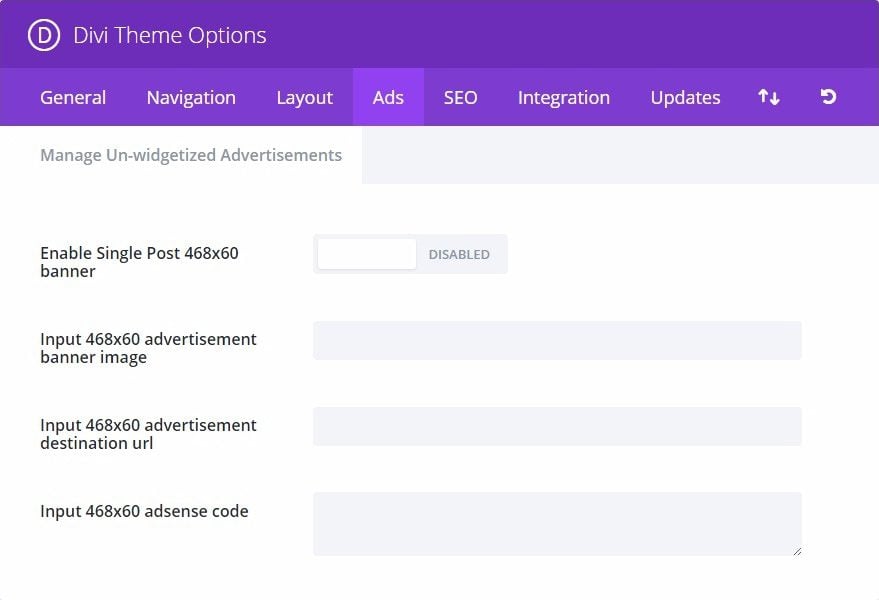
Zapnutím této možnosti se zobrazí reklamní banner 468×60 ve spodní části stránek s příspěvky pod obsahem jednoho příspěvku. Pokud je tato možnost povolena, musíte níže vyplnit obrázek banneru a cílovou url.
Zde můžete zadat url obrázku banneru 468×60.
Zadejte cílovou url reklamy 468×60
Zde můžete zadat cílovou url banneru 468×60.
Zde vložte kód 468×60 adsense
Zde vložte kód adsense.
SEO > SEO indexové stránky
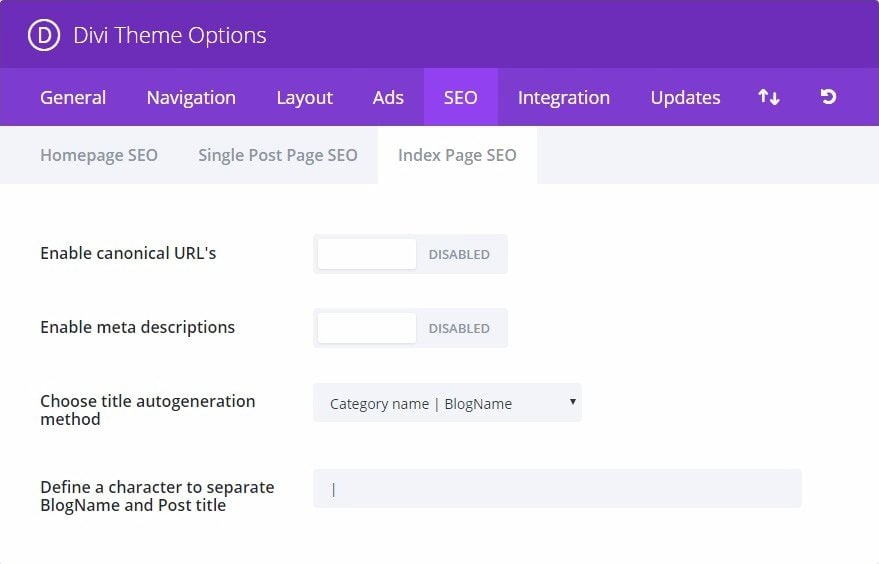
Povolte kanonické adresy URL
Kanonizace pomáhá zabránit indexování duplicitního obsahu vyhledávači a v důsledku toho může pomoci vyhnout se sankcím za duplicitní obsah a zhoršení pageranku. Některé stránky mohou mít různé adresy URL, které vedou na stejné místo. Například domena.com, domena.com/index.html a www.domain.com jsou různé adresy URL vedoucí na domovskou stránku. Z pohledu vyhledávače mohou být tyto duplicitní adresy URL, které se také často vyskytují kvůli vlastním trvalým odkazům, procházeny jednotlivě, a ne jako jeden cíl. Definováním kanonické adresy URL sdělíte vyhledávači, kterou adresu URL chcete oficiálně používat. Šablona zakládá své kanonické adresy URL na vašich trvalých odkazech a názvu domény definovaném na kartě nastavení wp-admin.
Povolit meta popisy
Zaškrtněte toto políčko, pokud chcete zobrazovat meta popisy na stránkách kategorií/archivu. Popis vychází z popisu kategorie, který jste zvolili při vytváření/úpravě kategorie ve wp-admin.
Zvolit způsob automatického generování nadpisů
Zde můžete zvolit způsob generování nadpisů na indexových stránkách. Můžete změnit, v jakém pořadí se zobrazí název blogu a nadpis indexové stránky, nebo můžete název blogu z nadpisu zcela odstranit.
Definice znaku pro oddělení názvu blogu a názvu příspěvku
Zde můžete změnit, který znak oddělí název blogu a název indexové stránky při použití automaticky generovaných nadpisů příspěvků. Obvyklé hodnoty jsou | nebo –
SEO > Single Post Page SEO
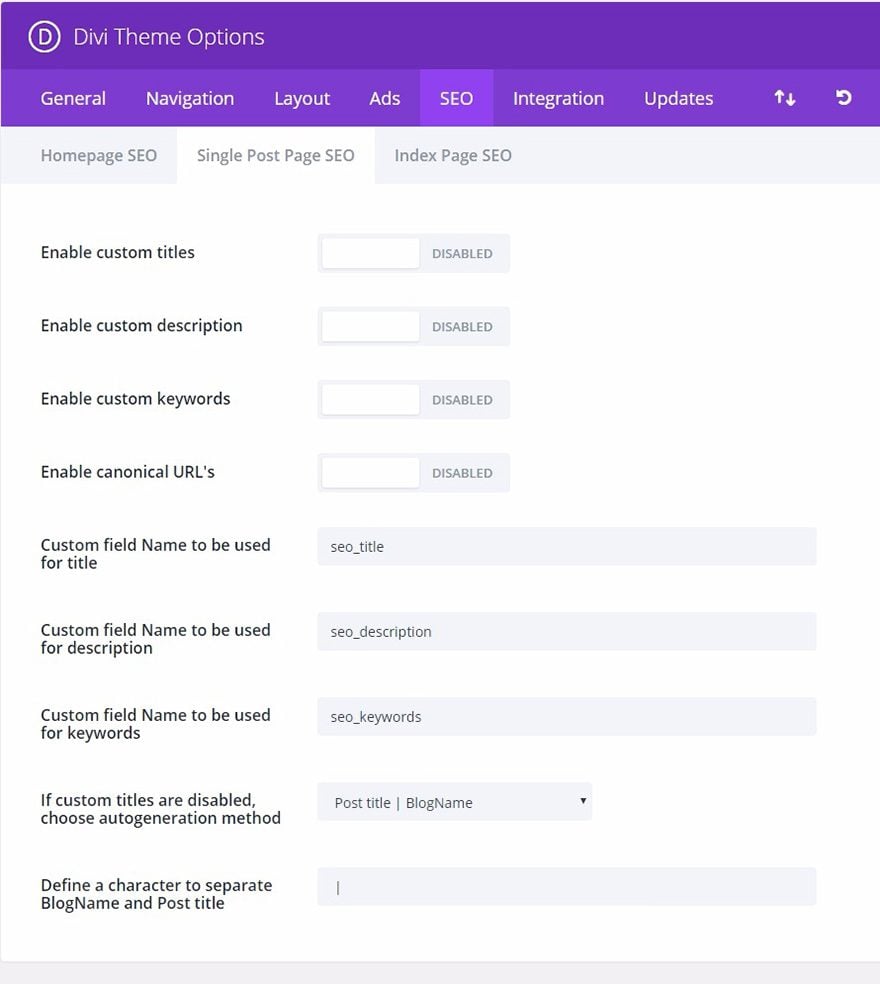
Povolit vlastní názvy
Ve výchozím nastavení vytváří téma názvy příspěvků na základě názvu příspěvku a názvu blogu. Pokud chcete, aby se meta název lišil od skutečného názvu příspěvku, můžete pro každý příspěvek definovat vlastní název pomocí vlastních polí. Tato možnost musí být povolena, aby vlastní názvy fungovaly, a níže musíte zvolit název vlastního pole pro název.
Povolit vlastní popis
Pokud chcete k příspěvku přidat meta popis, můžete tak učinit pomocí vlastních polí. Tato možnost musí být povolena, aby se popisy zobrazovaly na stránkách příspěvků. Meta popis můžete přidat pomocí vlastních polí na základě níže definovaného názvu vlastního pole.
Povolit vlastní klíčová slova
Pokud chcete k příspěvku přidat meta klíčová slova, můžete tak učinit pomocí vlastních polí. Tato možnost musí být povolena, aby se klíčová slova zobrazovala na stránkách příspěvků. Meta klíčová slova můžete přidat pomocí vlastních polí na základě níže definovaného názvu vlastního pole.
Povolit kanonické adresy URL
Kanonizace pomáhá zabránit indexování duplicitního obsahu vyhledávači a v důsledku toho může pomoci vyhnout se sankcím za duplicitní obsah a zhoršení pageranku. Některé stránky mohou mít různé adresy URL, které vedou na stejné místo. Například domena.com, domena.com/index.html a www.domain.com jsou různé adresy URL vedoucí na domovskou stránku. Z pohledu vyhledávače mohou být tyto duplicitní adresy URL, které se také často vyskytují kvůli vlastním trvalým odkazům, považovány za samostatný cíl a ne za jeden cíl. Definováním kanonické adresy URL sdělíte vyhledávači, kterou adresu URL chcete oficiálně používat. Šablona zakládá své kanonické adresy URL na vašich trvalých odkazech a názvu domény definovaném na kartě nastavení v nástroji wp-admin.
Vlastní pole Název, který má být použit pro název
Při definování názvu pomocí vlastních polí byste měli použít tuto hodnotu pro vlastní pole Název. Hodnota vlastního pole by měla být vlastní název, který chcete použít.
Vlastní pole Name to be used for description
Pokud definujete svůj meta description pomocí vlastních polí, měli byste použít tuto hodnotu pro vlastní pole Name. Hodnota vlastního pole by měla být vlastní popis, který chcete použít.
Vlastní pole Name to be used for keywords
Pokud definujete klíčová slova pomocí vlastních polí, měli byste použít tuto hodnotu pro vlastní pole Name. Hodnota vlastního pole by měla být meta klíčová slova, která chcete použít, oddělená čárkami.
Pokud jsou vlastní názvy zakázány, zvolte metodu automatického generování
Pokud nepoužíváte vlastní názvy příspěvků, stále můžete mít kontrolu nad tím, jak jsou vaše názvy generovány. Zde můžete zvolit, v jakém pořadí chcete, aby se zobrazoval název příspěvku a název blogu, nebo můžete název blogu z názvu zcela odstranit.
Definice znaku pro oddělení názvu blogu a názvu příspěvku
Zde můžete změnit znak, který odděluje název blogu a název příspěvku při použití automaticky generovaných názvů příspěvků. Obvyklé hodnoty jsou | nebo –
SEO > Homepage SEO
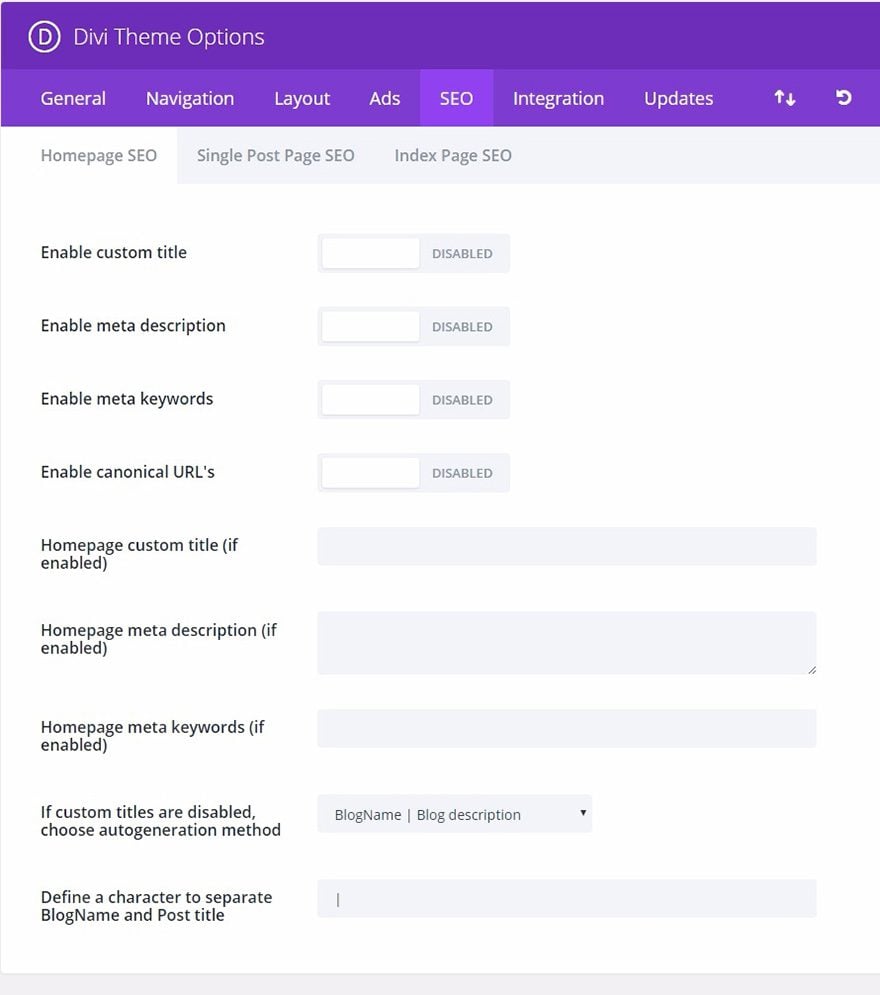
Povolit vlastní název
Ve výchozím nastavení používá téma k vytvoření názvů domovských stránek kombinaci názvu blogu a popisu blogu, jak jste jej definovali při vytváření blogu. Pokud však chcete vytvořit vlastní nadpis, jednoduše tuto možnost povolte a vyplňte níže uvedené pole pro vlastní nadpis.
Povolit meta description
Ve výchozím nastavení používá téma pro vyplnění pole meta description váš popis blogu, jak jste jej definovali při vytvoření blogu. Pokud chcete použít jiný popis, povolte tuto možnost a vyplňte níže uvedené pole pro vlastní popis.
Povolit meta klíčová slova
Ve výchozím nastavení téma nepřidává klíčová slova do záhlaví. Většina vyhledávačů již klíčová slova pro hodnocení vašich stránek nepoužívá, ale někteří lidé je pro jistotu stejně definují. Pokud chcete do záhlaví přidat meta klíčová slova, povolte tuto možnost a vyplňte níže uvedené pole pro vlastní klíčová slova.
Povolit kanonické adresy URL
Kanonizace pomáhá zabránit indexování duplicitního obsahu vyhledávači a v důsledku toho může pomoci vyhnout se sankcím za duplicitní obsah a zhoršení pageranku. Některé stránky mohou mít různé adresy URL, které vedou na stejné místo. Například domena.com, domena.com/index.html a www.domain.com jsou různé adresy URL vedoucí na domovskou stránku. Z pohledu vyhledávače mohou být tyto duplicitní adresy URL, které se také často vyskytují kvůli vlastním trvalým odkazům, považovány za jednotlivé, nikoli za jeden cíl. Definováním kanonické adresy URL sdělíte vyhledávači, kterou adresu URL chcete oficiálně používat. Šablona zakládá své kanonické adresy URL na vašich trvalých odkazech a názvu domény definovaném na kartě nastavení wp-admin.
Vlastní název domovské stránky (je-li povolen)
Pokud máte povoleny vlastní názvy, můžete zde přidat svůj vlastní název. Cokoli zde zadáte, bude umístěno mezi tagy < title >< /title > v souboru header.php.
Homepage meta description (je-li povolen)
Pokud máte povolen meta descriptions, můžete zde přidat vlastní popis.
Homepage meta keywords (je-li povolen)
Pokud máte povolena meta keywords, můžete zde přidat vlastní klíčová slova. Klíčová slova by měla být oddělena čárkami. Například: wordpress,themes,templates,elegant.
Pokud jsou vlastní názvy zakázány, zvolte metodu automatického generování
Pokud nepoužíváte vlastní názvy příspěvků, můžete mít stále kontrolu nad tím, jak jsou vaše názvy generovány. Zde můžete zvolit, v jakém pořadí chcete, aby se zobrazoval název příspěvku a název blogu, nebo můžete název blogu z názvu zcela odstranit.
Definice znaku pro oddělení názvu blogu a názvu příspěvku
Zde můžete změnit, který znak odděluje název blogu a název příspěvku při použití automaticky generovaných názvů příspěvků. Běžné hodnoty jsou | nebo –
Integrace
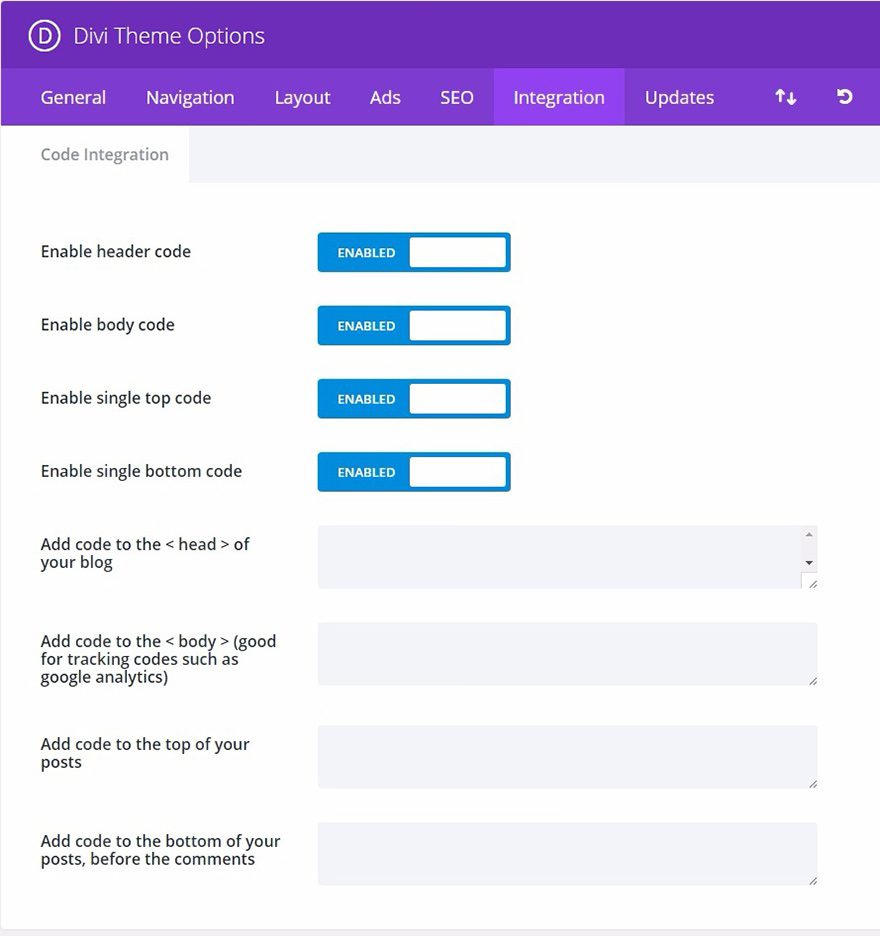
Záložka Integrace je skvělá pro přidávání kódu třetích stran do určitých oblastí tématu. Kód lze přidat do hlavy a těla webových stránek a také před a za každý příspěvek. Pokud například potřebujete na své webové stránky přidat sledovací kód (například pro Google Analytics), ale nejste si jisti, který soubor PHP upravit, abyste kód přidali do <těla > svých webových stránek, můžete tento kód jednoduše zadat do pole „tělo“ na kartě Integrace.
Další informace o maximálním využití karty Integrace naleznete v příspěvku na našem blogu na téma
Jak používat kartu Integrace v našich možnostech tématu ePanel.
Povolit kód záhlaví
Zakázáním této možnosti se z vašeho blogu odstraní níže uvedený kód záhlaví. To vám umožní odstranit kód a zároveň jej uložit pro pozdější použití.
Povolit kód těla
Zakázáním této možnosti se z vašeho blogu odstraní níže uvedený kód těla. To vám umožní odstranit kód a zároveň jej uložit pro pozdější použití.
Povolit jednoduchý horní kód
Zakázáním této možnosti odstraníte z blogu níže uvedený jednoduchý horní kód. To vám umožní odstranit kód a zároveň jej uložit pro pozdější použití.
Povolit jednoduchý spodní kód
Zakázáním této možnosti bude z vašeho blogu odstraněn jednoduchý spodní kód níže. To vám umožní odstranit kód a zároveň jej uložit pro pozdější použití.
Přidat kód do <hlavičky > vašeho blogu
Jakýkoli kód, který sem umístíte, se zobrazí v části hlavičky každé stránky vašeho blogu. To je užitečné, když potřebujete přidat javascript nebo css na všechny stránky.
Přidejte kód do < těla > (vhodné pro sledovací kódy, například pro google analytics)
Jakýkoli kód, který sem umístíte, se objeví v části těla všech stránek vašeho blogu. To je užitečné, pokud potřebujete zadat sledovací pixel pro počítadlo stavu, například Google Analytics.
Přidejte kód do horní části příspěvků
Jakýkoli kód, který sem umístíte, bude umístěn v horní části všech jednotlivých příspěvků. To je užitečné, pokud chcete integrovat například odkazy na sociální záložky.
Přidejte kód na konec příspěvků, před komentáře
Jakýkoli kód, který sem umístíte, bude umístěn na začátek všech jednotlivých příspěvků. To je užitečné, pokud chcete integrovat věci, jako jsou odkazy na sociální záložky.
Aktualizace
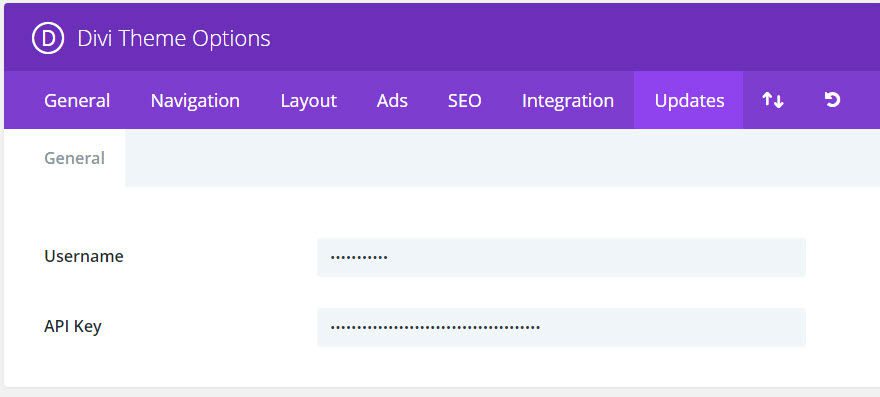
Předtím, než budete moci dostávat aktualizace produktů, musíte nejprve ověřit své předplatné Elegant Themes. K tomu musíte zadat jak své uživatelské jméno Elegant Themes, tak svůj klíč API Elegant Themes. Vaše uživatelské jméno je stejné uživatelské jméno, které používáte při přihlašování k webu ElegnatThemes.com
Import / Export
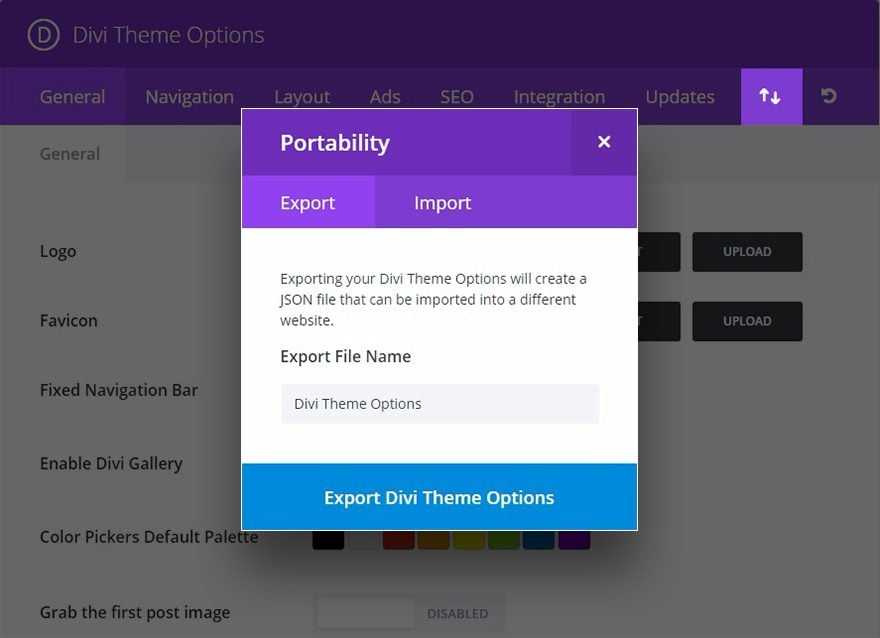
Nastavení motivu Divi můžete snadno exportovat nebo importovat kliknutím na ikonu „Import / Export“, čímž otevřete možnosti přenositelnosti. Chcete-li soubor exportovat, vyberte kartu Export, zadejte název exportovaného souboru a klikněte na tlačítko „Exportovat možnosti motivu“. Soubor .json se uloží do vašeho počítače, kde jej můžete uložit jako zálohu, použít pro sestavení nového klienta nebo sdílet se svými kolegy. Chcete-li soubor s možnostmi motivu importovat, jednoduše vyberte kartu Importovat, vyberte soubor .json a klikněte na tlačítko „Importovat možnosti motivu Divi“. K dispozici je také pohodlná možnost zálohování aktuálních možností motivu před importem.
Obnovení výchozího nastavení
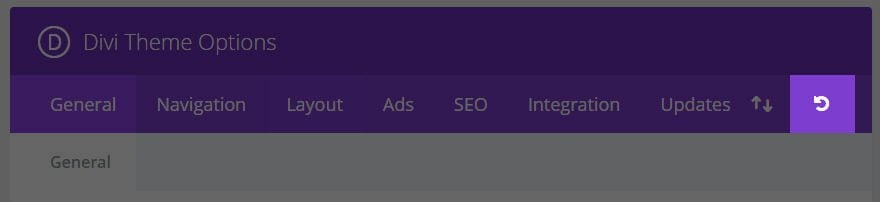
Pro obnovení výchozího nastavení možností motivu Divi stačí kliknout na ikonu „Obnovit výchozí nastavení“.
.